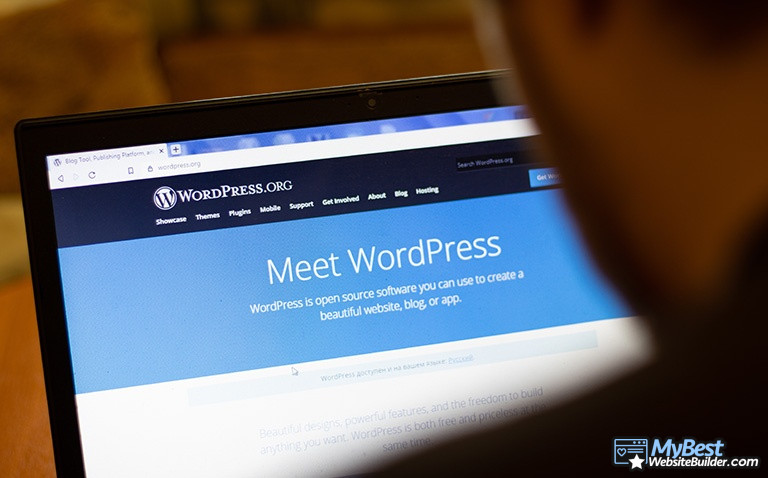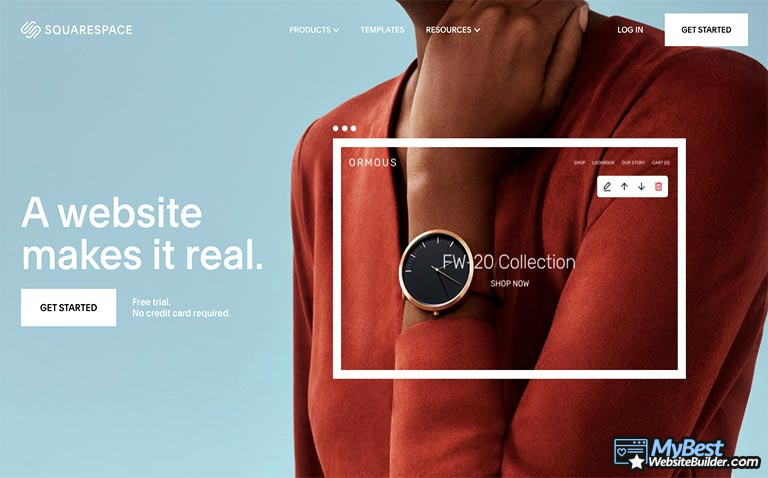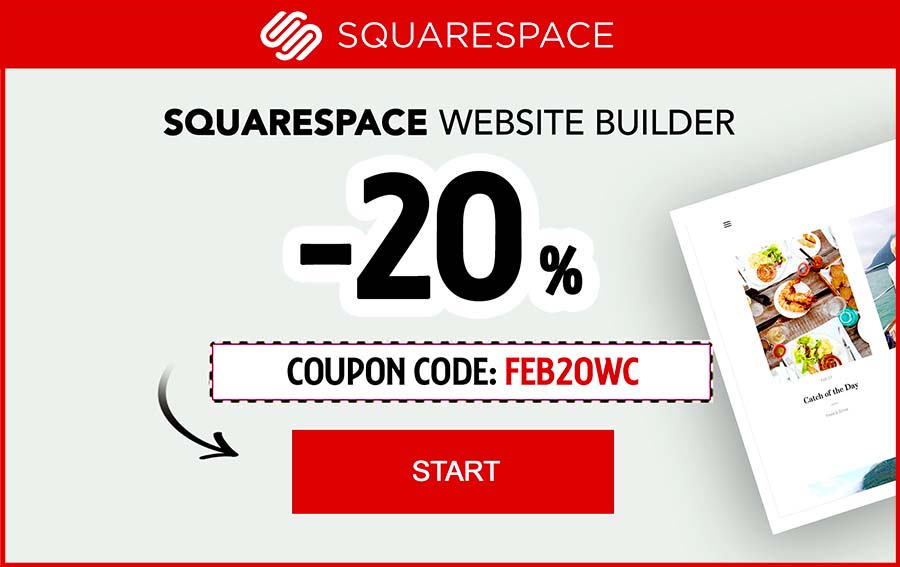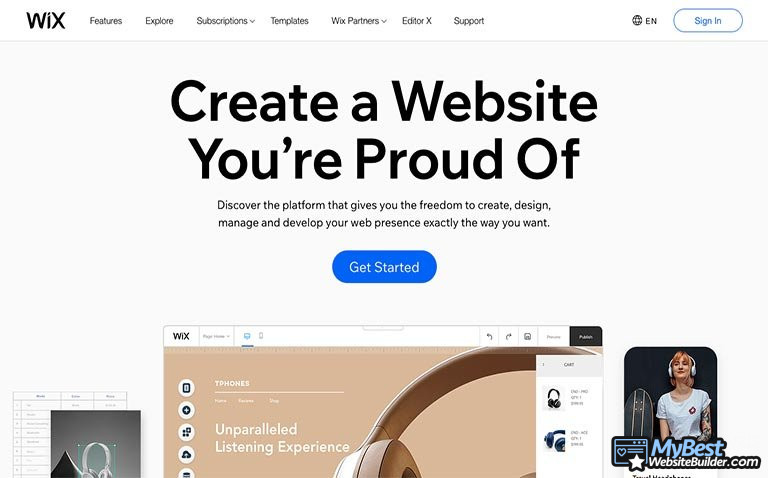
Quer esteja a tentar decidir se Wix é ou não o construtor de websites certo para si, ou se já comprou uma subscrição e está agora à procura de formas de começar a utilizá-la, poderá precisar de algumas dicas e conselhos úteis. Verdade seja dita, mesmo os construtores mais simples podem revelar-se um pouco complicados se os estiver a utilizar pela primeira vez! É aí que um tutorial Wix pode ajudar imensamente.
Bem, aqui, encontrará exatamente isso.
Wix é um daqueles construtores que provavelmente não precisam de introduções formais e extensas. Mesmo assim, embora seja comercializado como uma das mais simples e diretas ferramentas de criação de websites no mercado actual, tem muito mais - vamos chegar a isso.
Dito tudo isto, tentarei manter o artigo curto e direto - centrar-nos-emos nos aspetos essenciais de como editar websites Wix, e uma vez que se tenha percebido isso, deverá ser um mar de rosas daí em diante.
Conteúdo
- 1. Tutorial Wix: Porquê escolher Wix?
- 2. Manter as coisas simples: Um processo de 7 passos para aprender a usar o Wix
- 2.1. Passo 1: Registo, Wix ADI e Configuração Manual do Site
- 2.2. Passo 2: Escolha do modelo (Tema)
- 2.3. Passo 3: Conhecer o esquema da interface
- 2.4. Passo 4: Trabalhar com as suas páginas
- 2.5. Passo 5: Adicionar Apps e Widgets
- 2.6. Passo 6: SEO e a análise do seu site
- 2.7. Passo 7: Nome de domínio
- 3. Preços
- 4. Conclusões
Tutorial Wix: Porquê escolher Wix?
Se estiver a ler este tutorial Wix com o editor de sites Wix aberto num separador à parte, é provável que já saiba porque está a usar este construtor de sites em particular, em vez de algum construtor alternativo.
Dito isto, é perfeitamente razoável que ainda se pergunte - o que há de tão especial no Wix, afinal?
Algumas coisas, honestamente.
Em primeiro lugar e acima de tudo, tal como referido na parte introdutória deste tutorial Wix, o criador de sites em questão está entre os mais simples de usar. Naturalmente, este é um enorme ponto de atração para a maioria dos recém-chegados à indústria, especialmente as pessoas que nunca ouviram falar de um criador de sites antes, mas que ainda querem criar e gerir o seu próprio website.
Tabela: As características de Wix
No entanto, isso está longe de ser a única coisa que torna Wix especial. Além de ser super-simples de usar, Wix também oferece algo muito especial ao utilizador - a opção de saltar por todos os processos de design do site e deixar o construtor criar o site para si, desde o início até quase ao fim.
Do que estou a falar aqui chama-se Wix ADI - uma forma de inteligência artificial que a Wix utiliza. É uma ferramenta muito única - eu próprio nunca vi nada semelhante com outros construtores de websites.
Mais de 500 modelos diferentes à escolha, um verdadeiro editor de drag-and-drop, um sistema avançado de IA - não é de admirar que Wix seja frequentemente considerado como o líder na indústria de criadores de sites. Dito isto, vamos falar sobre como editar websites Wix, e sobre todas as características principais que também deve conhecer.
Manter as coisas simples: Um processo de 7 passos para aprender a usar o Wix
Uma vez que este é um tutorial Wix para principiantes, vamos começar do início e ver o processo de registo do construtor em questão.
Uma coisa que deve ter em mente quando aprender a utilizar o Wix é o facto de ter basicamente duas rotas a seguir quando se trata da configuração inicial do seu site - a rota Wix ADI, e a rota manual. Mas estou a adiantar-me.
Passo 1: Registo, Wix ADI e Configuração Manual do Site
Tal como acontece com a maioria dos outros criadores de sites de topo, o processo de registo inicial na Wix é muito simples e rápido.
Ao introduzir todas as suas informações importantes (nome, e-mail, palavra-passe, etc.), será atirado para um par de ecrãs que lhe permitirão escolher algumas opções a partir de um menu suspenso.
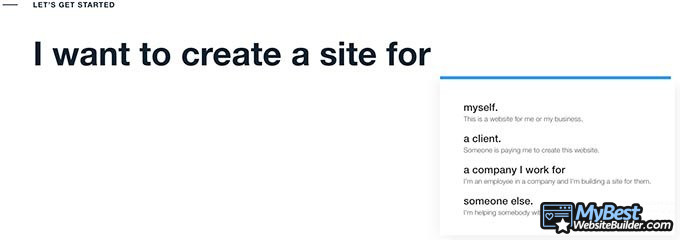
Para lhe dizer a verdade, independentemente do que escolher, não faz realmente grande diferença no fim de contas. Aqui, irá simplesmente dizer ao Wix sobre o tipo de site que está a planear criar, e também sobre a sua experiência anterior com os processos de construção de sites.
Continuando com este tutorial Wix, eventualmente, ser-lhe-á dada uma escolha - ou usar Wix ADI, ou criar um site manualmente.
Agora, ESTA é uma parte realmente importante dos processos de registo e configuração inicial.

Dependendo do que escolher nesta fase, enfrentará um de dois resultados - ou será capaz de criar um site realmente rápido, mas com o mínimo de opções de introdução manual inicial, ou demorará algum tempo, mas fará tudo você mesmo.
Com toda a honestidade, não há realmente uma forma "certa" ou "errada" de o fazer. Francamente, a maioria das pessoas optaria provavelmente pelas primeiras opções - a Wix ADI.
Isso é simplesmente porque, mesmo que crie o seu site com inteligência artificial, aprenderá a editar os sites Wix "à moda antiga" - ou seja, sem a ajuda de alguma inteligência artificial consciente. Por outras palavras, pode criar o site com Wix ADI, e depois simplesmente alterar os resultados a seu próprio capricho.
Passo 2: Escolha do modelo (Tema)
Depois de ter terminado alguns dos processos de inserção de informação mais textual, vem em seguida a fase de selecção do modelo.
Não importa como escolheu criar o seu site, todos e quaisquer tutoriais reputados do site Wix vão dizer-lhe que a fase de selecção do modelo é francamente um dos passos mais importantes em todo o processo de criação do seu site.
O modelo que escolher irá não só ditar os layouts visuais e funcionais da sua página, mas também servirá o propósito de "convidar" os seus potenciais visitantes do site a navegar pela sua página.
Naturalmente, da mesma forma como um site moderno e bonito vai atrair visitantes para virem e navegarem através dele, também serve outro propósito - nomeadamente, o de legitimar as suas intenções.
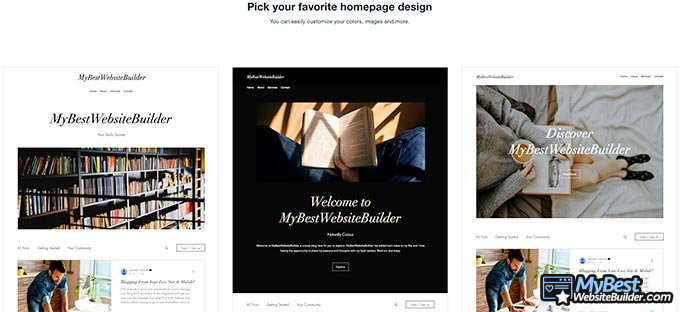
Não importa sequer quais são essas intenções - vender um produto, escrever um blogue influente, ou mesmo mostrar as suas fotografias ou música. Um website de aspeto arcaico irá certamente provocar pensamentos de falta de fiabilidade nos seus visitantes!
Digo-lhe tudo isto simplesmente porque quero ajudá-lo a compreender que, na totalidade deste tutorial Wix para principiantes, o processo de selecção de modelos está entre os mais importantes.
Dito isto, no entanto, o próprio processo de seleção é bastante simples, quer ao fazê-lo com a ADI Wix, quer manualmente. Basta escolher o que lhe parece correto, e avançar com ele - na pior das hipóteses, será capaz de o alterar mais tarde.
Passo 3: Conhecer o esquema da interface
Uma vez resolvidas todas as formalidades e escolhido o tema desejado, será imediatamente atirado para a interface do próprio construtor.
Francamente, é aqui que toda a magia acontece - também é o lugar sobre o qual as pessoas têm mais perguntas, e assim saem à procura de alguns tutoriais Wix para as ajudar.
Para começar, deve conhecer a interface e a sua disposição. Em suma, faria bem em premir todos os botões, experimentar todas as características e ver o que faz o quê. Não hesite em "passar-se" - não há nada que não possa inverter, e além disso - precisa de conhecer o verdadeiro construtor antes de o começar a utilizar seriamente, certo?
A maior parte dos processos de criação (e edição) do seu site vai ter lugar premindo algumas secções na pré-visualização do site. Pode escolher editar a página, alterar o seu design, duplicá-la, e assim por diante.
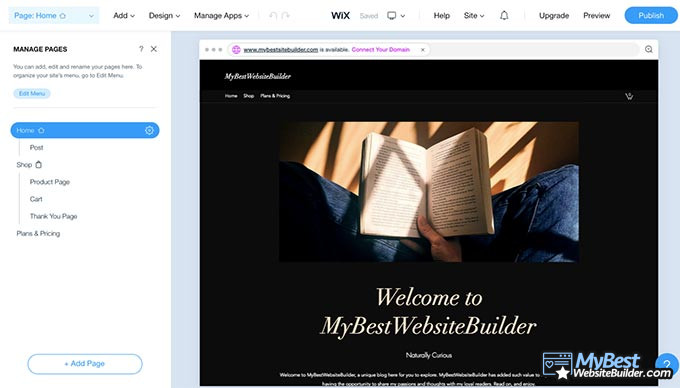
As opções de edição não são assim tão extensas no início, mas pode certamente alterar os títulos, texto e imagens, dependendo do modelo (tema) que tenha escolhido. Se quiser trabalhar no número, posição e tipo de páginas atuais, terá de premir o botão "Página" no canto superior esquerdo do editor.
O topo da página é também o local onde se encontram todas as ferramentas. Provavelmente não precisará de um tutorial Wix para lhe dizer isto, mas aqui, encontrará a secção de adição/remoção de botões de página, opções de personalização de design, adições de aplicações, e assim por diante. Dependendo do tipo de site que está a tentar criar, também poderá gerir aqui as suas funcionalidades de eCommerce.
Pode também verificar como o seu website ficará em dispositivos móveis e de secretária, e pode encontrar uma secção de "Ajuda" bastante elegante que lhe dará algumas dicas e truques de utilização do Wix, também - embora não seja um tutorial Wix completo, pode certamente ajudá-lo se ficar preso em algum assunto específico.
Passo 4: Trabalhar com as suas páginas
Provavelmente não precisa de um tutorial Wix para o ajudar a descobrir isto, mas a maior parte do seu tempo a trabalhar no seu site será gasto a lidar com as páginas reais que contém - adicionando, personalizando, otimizando-as, e assim por diante.
Isso é, na verdade, algo bastante óbvio, se olharmos também para a forma como o construtor de websites Wix é planeado - a maior parte da interface do próprio construtor é dedicada a personalizações na página, e a configuração mais geral pode ser encontrada numa secção separada, no seu todo.
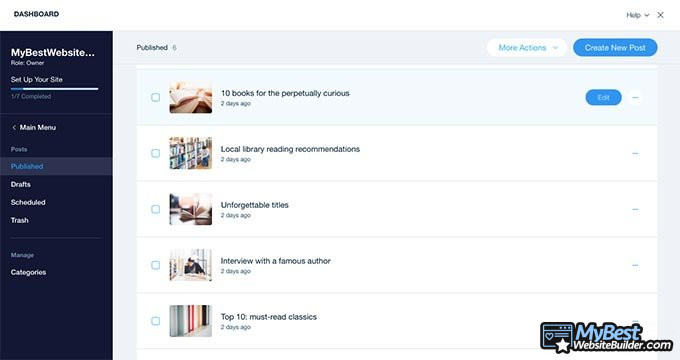
Adicionar e remover páginas é simples - pode ser feito acedendo à secção "Página" anteriormente mencionada, na parte superior esquerda do seu ecrã. Aqui, pode também gerir como atuam as suas páginas - que são publicadas, que são agendadas, e que ainda são rascunhos.
A partir da secção "Design" na parte superior da página, pode também editar a parte do design real das suas páginas - fontes, esquemas de cores, etc. O processo é muito intuitivo e direto - embora muitos tutoriais Wix falhem frequentemente em mencionar isto, Wix é um construtor "WYSIWYG" - o que isto significa é que poderá ver como o seu site vai ficar ao vivo enquanto o edita.
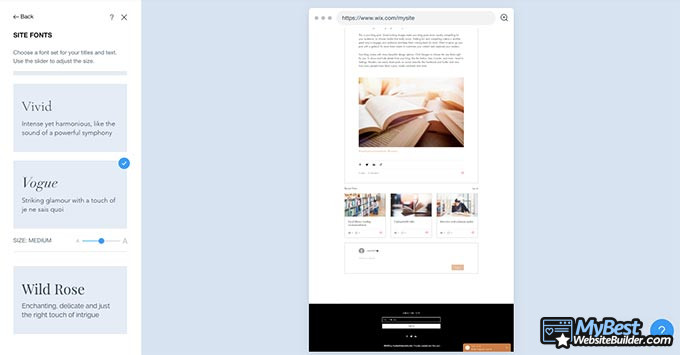
Há também uma secção chamada "Adicionar" - como o termo implica, aqui, pode adicionar algumas secções à sua página, tornando-a tão informativa ou visualmente orientada quanto desejar. Isto é especialmente interessante se estiver a utilizar o Wix para fins de eCommerce.
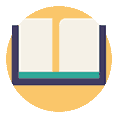
Você Sabia?
Já se perguntou quais criadores de sites são os melhores para o seu negócio?
Veja e compare os melhores criadores de sites lado a ladoPasso 5: Adicionar Apps e Widgets
Outra parte importante do processo de criação do seu site envolve a adição de várias características diferentes, aplicações e widgets ao seu site.
Embora este seja mais um aspeto que é frequentemente procurado quando se trata de tutoriais Wix, o construtor encontrou uma forma de otimizar bastante bem o processo de adição de várias aplicações à sua página.
A partir da secção "Adicionar", pode escolher algumas aplicações específicas que gostaria de adicionar (também, personalizar) na sua página, ou navegar através de todas as funcionalidades disponíveis para o seu plano de preços. Embora as características principais incluam as funcionalidades de comércio eletrónico acima referidas, música e ferramentas de blogging, há uma vasta selecção de algumas aplicações gerais a escolher, também.
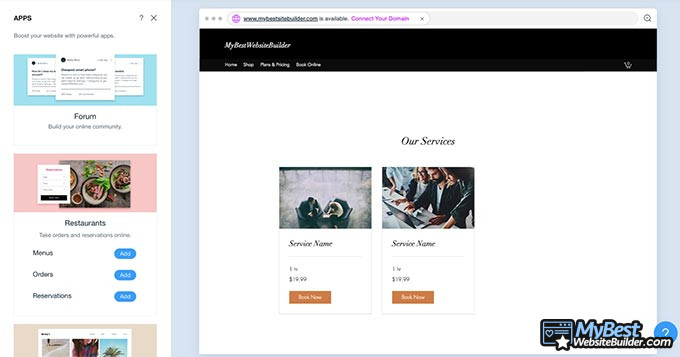
Se decidir personalizar algumas das aplicações centrais do seu site, será redirecionado para uma interface designada onde poderá realizar todos os processos necessários. Se, no entanto, desejar adicionar algumas das características mais gerais ao seu site (área de membros, formulários de contacto, etc.), isto pode ser feito a partir da janela principal, escolhendo a aplicação que deseja adicionar a partir de uma lista.
Passo 6: SEO e a análise do seu site
Embora este seja mais um tutorial Wix para principiantes, devemos também tocar em algumas das características mais avançadas do processo de criação do seu site. Bem, acho que devo dizer - gestão do site.
Como vê, quando terminar de criar a primeira versão sólida do seu site, antes de o publicar, deve também certificar-se de que o site está otimizado para que os motores de busca o encontrem e o mostrem aos seus visitantes - por outras palavras, que o seu site é SEO-friendly.
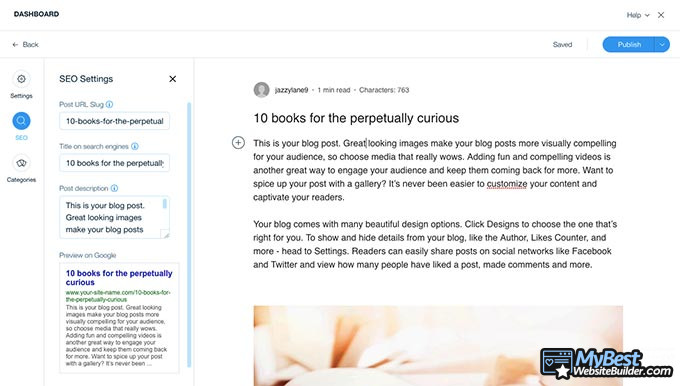
SEO adequado vai ser crucial para que o seu sítio se saia bem, e para que comece a acumular tráfego. Embora seja certamente um aspeto muito importante de aprender a utilizar o Wix, quando se trata de alguns outros construtores de websites, poderá por vezes descobrir que nem todos eles têm características SEO.
Nada fixe. Dito isto, não estamos aqui a falar de outros construtores - isto é um tutorial Wix, e felizmente, esta ferramenta específica de criação de websites tem-no abrangido.
Wix possui efetivamente funcionalidade SEO - pode ser acedido navegando para a secção "Site" do seu painel de instrumentos, e passando por algumas das configurações avançadas. Poderá trabalhar na sua slug, títulos SEO, e até visualizar como ficará no Google - bastante fantástico!
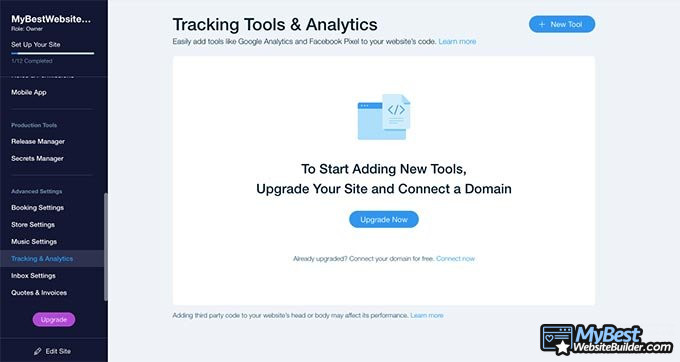
Além disso, assim que o seu site começar a ganhar algum tráfego, também poderá aceder à sua analítica para verificar e acompanhar como está a correr. Encontrá-los-á na mesma secção de "definições avançadas" que a ferramenta SEO.
Passo 7: Nome de domínio
Quando estiver pronto para finalizar os processos de criação do seu site, e tiver confirmado todos os pontos deste tutorial Wix, a última coisa a fazer é integrar um nome de domínio no seu novo site.
Bem, ou o integra se já tiver um, ou simplesmente compra um da Wix.
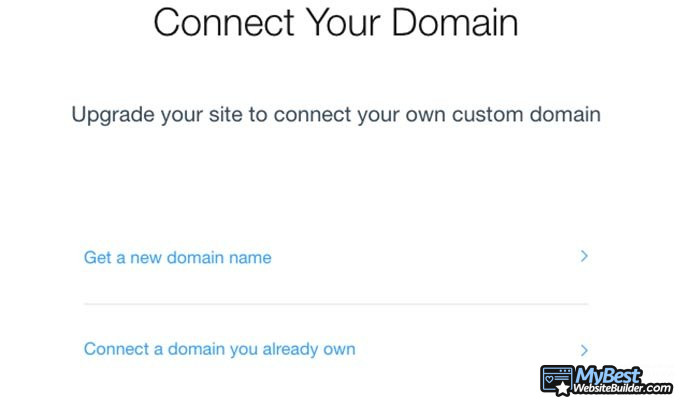
Um nome de domínio personalizado vai ser parte integrante de um website próprio e legítimo. O ótimo da Wix aqui é que poderá ligar um domínio simplesmente comprando um dos principais planos que o construtor tem para oferecer.
No seu painel de instrumentos, basta deslocar-se até ao botão "Upgrade" no canto superior direito do ecrã, e ser-lhe-á dada a opção de ir verificar os planos de preços da Wix, compará-los e contrastá-los.
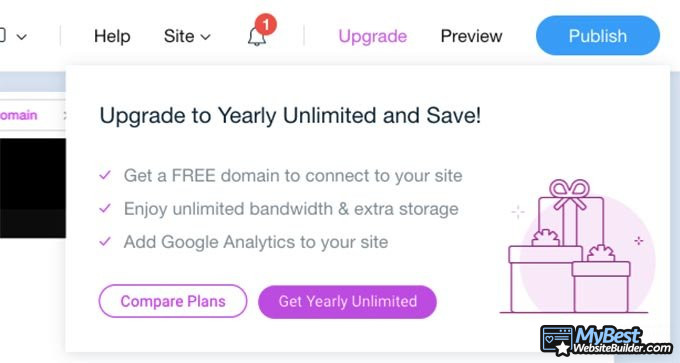
Por falar nisso, vamos terminar este tutorial Wix dando uma vista de olhos a esses mesmos planos de preços.
Preços
Os preços da Wix são, como se segue:
- Combo (para uso pessoal) - $13 por mês
- Ilimitado (empresários e freelancers) - $17 por mês
- Pro (marca online completa) - $22 por mês
- VIP (apoio de primeira prioridade) - $39 por mês
Atualmente, também há uma promoção em curso - todos os planos, excepto o do Combo, têm 50% de desconto!
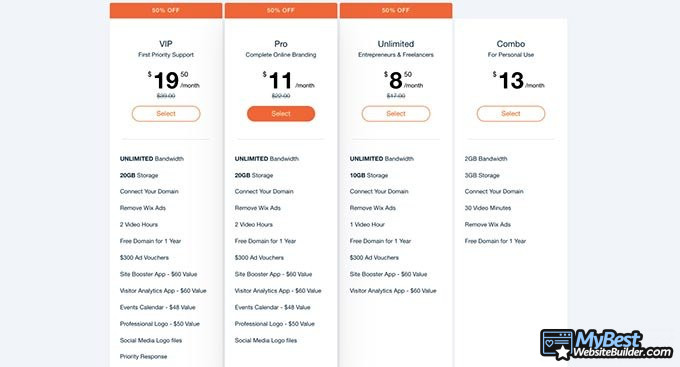
Com o desconto adicional, estou bastante contente por poder afirmar isto no tutorial Wix - estas são algumas opções de preços bastante boas!
Conclusões
Então - chegámos ao fim deste tutorial Wix! Espero que lhe tenha sido útil, e que tenha agora mais conhecimentos sobre Wix e como utilizar o construtor, de modo geral.
Table: The Wix website builder
Se achou que a Wix não é realmente para si, não se preocupe - há muitas outras ferramentas de criação de websites incríveis por aí. Não se esqueça de verificar a nossa lista das melhores!
Deixe a sua opinião honesta
Deixe a sua opinião genuína e ajude milhares de pessoas a escolherem os melhores criadores de sites. Todas as opiniões, sejam positivas ou negativas, são aceitas desde que sejam honestas. Nós não publicamos opiniões enviesadas ou que sejam spam. Então, se você quiser compartilhar a sua experiência, opinião ou dar conselhos - o palco é seu!